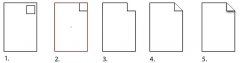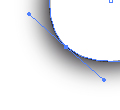Jellysheep
Erfahrenes Mitglied
Hi,
ich habe einen eigenen Dateityp für ein Programm und möchte dafür eigene Icons gestalten. Anfangs erstmal in Vektorgrafik, später dann gerastert.
Als erstes wollte ich mit so einem weißen Blatt mit umgebogener Ecke anfangen, ich weiß jedoch nicht, wei ich das angehen soll, es soll auch Schatten etc. haben...
Vielleicht kann mir jemand einen Tipp geben, so etwas wie der Anfang einer Anleitung, einfach nur ein paas kurze Schritte...
ich habe einen eigenen Dateityp für ein Programm und möchte dafür eigene Icons gestalten. Anfangs erstmal in Vektorgrafik, später dann gerastert.
Als erstes wollte ich mit so einem weißen Blatt mit umgebogener Ecke anfangen, ich weiß jedoch nicht, wei ich das angehen soll, es soll auch Schatten etc. haben...
Vielleicht kann mir jemand einen Tipp geben, so etwas wie der Anfang einer Anleitung, einfach nur ein paas kurze Schritte...